《XYplorer》是一款非常实用的文件资源管理软件,这款软件具有强大的文件搜索功能,各种预览功能,可以高度自定义的界面,并且还可以通过双面板、多标签模式来高效地浏览文件,每个面板都能开启多个文件夹标签,更方便的完成浏览、查看、复制、删除等操作,有需要的用户们赶紧来下载安装试试看吧!
XYplorer使用技巧:
1、效率
Mouse Down Blow Up™:如果您曾经使用过图像,无论是照片,网页图形还是其他必须尝试使用Mouse Down Blow Up的图像。顺便说一句,预览,缩略图和爆炸都支持透明网格。
Mini Tree™:试用迷你树 10分钟。有可能你永远不会回到正常的文件夹树。
工具栏按钮具有上下文菜单:几乎所有工具栏按钮都具有右键单击菜单,可以方便地访问许多上下文命令。
全局上下文菜单:实际上几乎所有界面元素都有右键菜单,甚至是文件列表中的列标题和一些按钮。例如,在“ 查找文件 ”中的“位置”下拉列表中尝试“...”按钮 名称和位置选项卡。
在新选项卡中打开文件夹:单击树中的文件夹时按住SHIFT,从“收藏夹”中选择它,或通过地址栏输入。
双击上升:双击树或列表中的空白区域以上升一级。
自动调整列:要自动将列宽调整为其内容,请勾选工具| 自定义列表| 自动调整列。
通过双击自动调整列:双击行号列标题(#),所有列的大小均为其最佳宽度。
即时字体大小调整:使用Ctrl + Wheel快速更改应用程序的字体大小。立即调整所有主要界面元素的字体大小。当前值显示在状态栏中。
信息面板大小调整:通过拖动状态栏正下方的拆分器来放大信息面板(F12)。预览的图像实时调整大小。
锁定选项卡:如果使用锁定选项卡(您应该使用),则将每个窗格中的一个选项卡声明为“默认选项卡”(右键单击选项卡标题并选择“默认选项卡”)。这样可以避免使用太多标签。
2、信息
显示文件夹大小:要在文件列表中显示文件夹大小,只需在Configuration |中勾选“显示文件夹大小” 树和列表| 清单。甚至更快:“显示文件夹大小”也可以在“大小”列标题的右键单击菜单中找到。
图标叠加:要在树和列表中显示Subversion / TortoiseSVN图标叠加,只需勾选配置中的 “显示图标叠加”。刷新,图标,历史。
3、修改
时间戳:可以直接在“信息面板”的“ 属性”选项卡上完成一个或多个文件的时间戳(修改时间戳)和属性标记(修改属性)。
4、速度
获得一点速度的简单技巧:反病毒软件,例如Windows Defender,可以减慢包含许多可执行文件的目录列表。以下是解决此问题的方法。
更快的缩略图:缩略图质量预设为“高速”(配置|缩略图|质量)。然而,事实证明,在某些系统上,“快速”设置实际上比“高速”设置更快。与它一起玩,找出你系统中最快的。
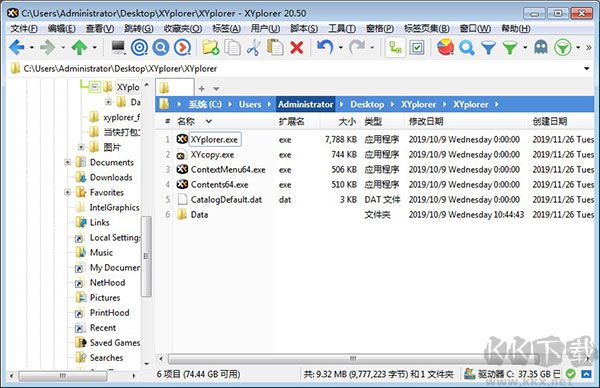
XYplorer软件特色:
1、便携式
它不需要任何安装,所有的配置数据存储在应用程序数据文件夹中,运行它不会改变您的系统或注册表。放入 U 盘中随身携带使用。
2、标签式
标签方式让您轻松地在文件夹之间切换。通过拖动可复制、移动、隐藏、锁定、重命名文件。可单独保存标签配置。
3、功能性
XYplorer 被设计为快速、易用、高效和增强可用性功能,帮助您简化工作流程,提高效率,节省时间。
4、脚本化
你可以为各种任务编辑个性化应用解决方案。无需插件,脚本即装即用。论坛提供各种脚本,即使是初学者也能从此功能中受益。
5、自定义
您可以按需调整应用程序的外观和行为。包括字体、颜色、自定义工具栏按钮、文件图标和程序关联等。每一项都是完全可移植的。
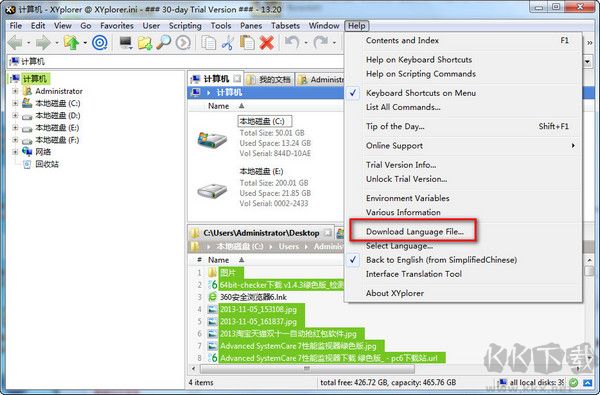
XYplorer软件功能:
选项卡式浏览:
通过使用选项卡,可以在一个窗口中轻松切换和管理多个文件夹。
强大的文件搜索:
具有高级搜索功能,可快速查找文件并应用多种过滤条件。
多功能预览:
支持多种文件格式的预览,无需打开文件即可查看内容。
高度可定制的界面:
可以根据个人喜好调整界面布局、外观、字体和颜色等。
可选双窗格:
方便在两个窗格之间拖放文件,提高工作效率。
自动化任务:
内置独特的工具和脚本功能,可自动执行重复性任务。
便携性:
无需安装,可从 USB 闪存驱动器运行,适用于携带使用。
快速性能:
代码优化,执行速度快,占用较少内存,加载迅速。
可靠性和稳定性:
经过多年开发和测试,XYplorer 非常稳定,问题会得到及时解决。
多语言支持:
支持多种语言,如英语、西班牙语、法语、意大利语、德语、中文、日语、韩语等。
响应用户反馈:
开发团队关注用户需求,对用户建议和问题给予重视并及时响应。


 XYplorer(文件资源管理器) v25.906.28MB
XYplorer(文件资源管理器) v25.906.28MB